ΜΑΚΡΟΕΝΤΟΛΗ ΕΡΓΑΣΙΑΣ
Μπορείτε να καταχωρήσετε μακροεντολές για ρυθμίσεις λειτουργιών που χρησιμοποιείτε συχνά για αντιγραφή, σάρωση, αποστολή φαξ διαδικτύου και εκτύπωση στη συσκευή και να δημιουργήσετε συντομεύσεις. Αυτή η "Μακροεντολή Εργασίας" σας επιτρέπει να εκτελέσετε λειτουργίες πιο απλά και γρήγορα.
Μπορείτε να δημιουργήσετε μια μακροεντολή για ρυθμίσεις στις ακόλουθες λειτουργίες.
-
Αντιγραφή
-
Εκτύπωση από μνήμη USB
-
Σάρωση σε e-mail
-
Σάρωση προς υπολογιστή δικτύου
-
Σάρωση προς Μνήμη USB
-
Αποστολή φαξ
-
Αποστολή διαδικτυακού φαξ
-
Σάρωση σε Διακομιστή Φαξ
Σημείωση
Εάν είναι ενεργοποιημένη η πιστοποίηση χρήστη, συνδεθείτε στη συσκευή πριν δημιουργήσετε ή επεξεργαστείτε μία μακροεντολή.
Υπόμνημα
Μπορείτε να καταχωρήσετε έως 16 μακροεντολές.
Καταχώρηση μιας συχνά χρησιμοποιούμενης ρύθμισης ως μακροεντολή
Μπορείτε να δημιουργήσετε μια μακροεντολή για μία ρύθμιση που χρησιμοποιείτε συχνά.
Καταχώρηση πρόσφατων
-
Πατήστε [Copy (Αντιγραφή)] στον πίνακα αφής.
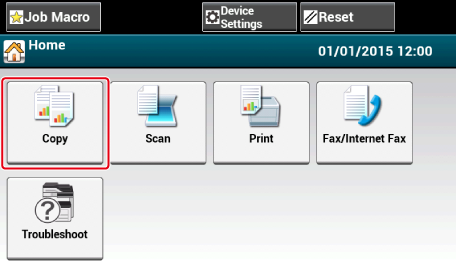
-
Πατήστε [Μακροεντολή Εργασίας] στον πίνακα χειριστή.
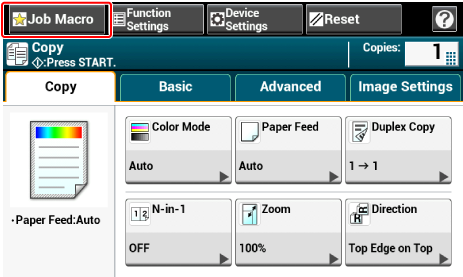
Υπόμνημα
Η οθόνη καταλόγου μακροεντολής εργασίας εμφανίζεται επίσης εάν πατηθεί η [Register to Job Macro (Καταχώρηση σε Μακροεντολή Εργασίας)] στην ακόλουθη διαδικασία λειτουργίας. Σε αυτήν την περίπτωση, προχωρήστε στο βήμα 4.
Λειτουργία
Εμφάνιση στον πίνακα αφής και στις διαδικασίες λειτουργίας
Αντιγραφή
Καρτέλα [Βασικό] > [Καταχώρηση σε Μακροεντολή Εργασίας]
Σάρωση προς E-mail
Καρτέλα [Βασικό] > [Καταχώρηση σε Μακροεντολή Εργασίας]
Σάρωση προς Μνήμη USB
Καρτέλα [Σάρωση προς Μνήμη USB] > [Καταχώρηση σε Μακροεντολή Εργασίας]
Σάρωση σε Η/Υ
Καρτέλα [Βασικό] > [Καταχώρηση σε Μακροεντολή Εργασίας]
Εκτύπωση από Μνήμη USB
[Καταχώρηση σε Μακροεντολή Εργασίας]
Αποστολή φαξ
Καρτέλα [Βασικό] > [Καταχώρηση σε Μακροεντολή Εργασίας]
Αποστολή διαδικτυακού φαξ
Καρτέλα [Βασικό] > [Καταχώρηση σε Μακροεντολή Εργασίας]
Σάρωση σε Διακομιστή Φαξ
Καρτέλα [Βασικό] > [Καταχώρηση σε Μακροεντολή Εργασίας]
-
Πατήστε [Καταχώρηση] στην οθόνη λίστας Μακροεντολής Εργασίας.
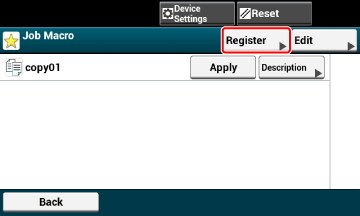
-
Ελέγξτε τη ρύθμιση, και, στη συνέχεια, πατήστε [Ναι].
-
Εισάγετε ένα καινούργιο όνομα μακροεντολής.
-
Πατήστε [OK].
Εμφανίζεται μία οθόνη επιβεβαίωσης.
Χρήση μιας καταχωρημένης μακροεντολής
Μπορείτε να χρησιμοποιήσετε μία μακροεντολή διαβάζοντάς τη.
-
Πατήστε [Μακροεντολή Εργασίας] στον πίνακα χειριστή.
-
Επιλέξτε μία μακροεντολή προς χρήση, και στη συνέχεια πατήστε [Εφαρμογή].
Εάν ο έλεγχος πρόσβασης είναι ενεργοποιημένος για τις λειτουργίες που θέλετε να χρησιμοποιήσετε, εμφανίζεται ένα μήνυμα που σας ενημερώνει ότι δεν επιτρέπεται να τις χρησιμοποιήσετε, και η οθόνη επιστρέφει στο μενού ΜΑΚΡΟΕΝΤΟΛΗ ΕΡΓΑΣΙΑΣ.
-
Εκτέλεση μιας εργασίας.
Επεξεργασία ενός τίτλου μακροεντολής
Μπορείτε να επεξεργαστείτε έναν τίτλο μακροεντολής.
-
Πατήστε [Μακροεντολή Εργασίας].
-
Πατήστε [Επεξεργασία].
-
Επιλέξτε μία μακροεντολή και, στη συνέχεια, πατήστε [Επεξεργασία Τίτλου].
-
Εισάγετε έναν νέο τίτλο.
-
Πατήστε [OK].
Έλεγχος του περιεχομένου μακροεντολής
-
Πατήστε [Μακροεντολή Εργασίας].
-
Επιλέξτε μία μακροεντολή και, στη συνέχεια, πατήστε [Προορισμός].
-
Ελέγξτε το περιεχόμενο, και στη συνέχεια πατήστε [Πίσω].
Εάν πατήσετε [Εφαρμογή] αντί του [Πίσω], η μακροεντολή εφαρμόζεται.
Διαγραφή μιας καταχωρημένης μακροεντολής
Μπορείτε να διαγράψετε μία μακροεντολή
-
Πατήστε [Μακροεντολή Εργασίας].
-
Πατήστε [Επεξεργασία].
-
Επιλέξτε μία μακροεντολή και, στη συνέχεια, πατήστε [Διαγραφή].
Εμφανίζεται μία οθόνη επιβεβαίωσης.
-
Πατήστε [Ναι].
ΜΑΚΡΟΕΝΤΟΛΗ ΕΡΓΑΣΙΑΣ (Πρόγραμμα περιήγησης web)
Αυτή η συσκευή διαθέτει πρόγραμμα περιήγησης web στον πίνακα αφής. Το πρόγραμμα περιήγησης σας βοηθάει να έχετε πρόσβαση στην εφαρμογή web που εκτελείται στο διακομιστή για τη χρήση διαφόρων λύσεων.
Οι συνεργαζόμενοι πωλητές λογισμικού προσφέρουν την εφαρμογή web η οποία είναι διαθέσιμη μόνο εάν συνάψετε συμφωνία με τον πωλητή και την εγκαταστήσετε. Η εφαρμογή που δημιουργήθηκε βάσει της πλατφόρμας λύσεών μας (έξυπνη επεκτεινόμενη πλατφόρμα (sXP)) για να εκτελείται στο διακομιστή, ονομάζεται εφαρμογή sXP.
Οι οθόνες λειτουργίας της εφαρμογής sXP εμφανίζονται στο πρόγραμμα περιήγησης web της συσκευής. Για να ανοίξετε την οθόνη λειτουργίας εφαρμογής sXP, καταχωρήστε το URL για την εφαρμογή sXP και καλέστε από ΜΑΚΡΟΕΝΤΟΛΗ ΕΡΓΑΣΙΑΣ.
Το πρόγραμμα περιήγησης web στη συσκευή χρησιμοποιείται μόνο για την εφαρμογή sXP.
Υπόμνημα
Η εφαρμογή sXP μπορεί να προσφέρει λύσεις οι οποίες διαχειρίζονται τη διαδικασία εκτύπωσης, ψηφιοποιούν έγγραφα σε χαρτί για τη συστηματοποίηση της εργασίας κ.λπ.
Καταχώρηση εφαρμογής sXP
Η εφαρμογή sXP μπορεί να καταχωρηθεί στην ιστοσελίδα αυτής της συσκευής.
-
Ανοίξτε την ιστοσελίδα αυτής της συσκευής.
-
Πώς να συνδεθείτε στην ιστοσελίδα
Έλεγχος ή αλλαγή των ρυθμίσεων αυτής της συσκευής από υπολογιστή
-
-
Συνδεθείτε ως διαχειριστής.
-
Κάντε κλικ στο [sXP Application (Εφαρμογή sXP)].
-
Κάντε κλικ στο [+ (+)].
-
Εισάγετε το "Όνομα εφαρμογής" και τη "Διεύθυνση URL" και έπειτα κάντε κλικ στο [OK (ΟΚ)].
Το όνομα της εφαρμογής που ορίστηκε εδώ έχει καταχωρηθεί ως όνομα μακροεντολής εργασίας και εμφανίζεται στον κατάλογο μακροεντολών εργασίας.
Υπόμνημα
-
Το "Όνομα εφαρμογής" και η "Διεύθυνση URL" που χρησιμοποιήθηκαν κατά την καταχώρηση ελέγχονται από τον πάροχο της εφαρμογής sXP.
-
Για τη "Διεύθυνση URL", εισάγετε πάντα ολόκληρη τη διεύθυνση.
-
Εάν η επιλογή "Πρόγραμμα περιήγησης web" έχει οριστεί ως προεπιλεγμένη λειτουργία της συσκευής, η επιλεγμένη εφαρμογή sXP θα εμφανίζεται στην "Προεπιλεγμένη λειτουργία". Για να ορίσετε την "Προεπιλεγμένη λειτουργία", επιλέξτε το ραδιοφωνικό κουμπί για την εφαρμογή sXP και κάντε κλικ στο [ΟΚ (ΟΚ)].
Έναρξη της καταχωρημένης εφαρμογής sXP
Μπορείτε να εκκινήσετε την καταχωρημένη εφαρμογή sXP.
Η καταχωρημένη εφαρμογή sXP είναι αποθηκευμένη σε μακροεντολή εργασίας. Ανατρέξτε στην παράγραφο "Χρησιμοποιώντας μια καταχωρημένη μακροεντολή".
Επεξεργασία του ονόματος και του URL μιας εφαρμογής sXP
Το όνομα και το URL μιας εφαρμογής sXP μπορούν να επεξεργαστούν από την ιστοσελίδα αυτής της συσκευής.
-
Ανοίξτε την ιστοσελίδα αυτής της συσκευής.
-
Πώς να συνδεθείτε στην ιστοσελίδα
Έλεγχος ή αλλαγή των ρυθμίσεων αυτής της συσκευής από υπολογιστή
-
-
Συνδεθείτε ως διαχειριστής.
-
Κάντε κλικ στο [sXP Application (Εφαρμογή sXP)].
-
Κάντε κλικ στο όνομα της εφαρμογής που θέλετε να επεξεργαστείτε.
-
Επεξεργαστείτε το "Όνομα εφαρμογής" και τη "Διεύθυνση URL" και κάντε κλικ στο [OK (ΟΚ)].
Διαγραφή της καταχωρημένης εφαρμογής sXP
Μπορείτε να διαγράψετε την εφαρμογή sXP από την ιστοσελίδα αυτής της συσκευής.
-
Ανοίξτε την ιστοσελίδα αυτής της συσκευής.
-
Πώς να συνδεθείτε στην ιστοσελίδα
Έλεγχος ή αλλαγή των ρυθμίσεων αυτής της συσκευής από υπολογιστή
-
-
Συνδεθείτε ως διαχειριστής.
-
Κάντε κλικ στο [sXP Application (Εφαρμογή sXP)].
-
Επιλέξτε το πλαίσιο ελέγχου για το όνομα της εφαρμογής που θέλετε να διαγράψετε.
-
Κάντε κλικ στο [Delete (Διαγραφή)].

